Cara Mengembalikan Riwayat Pencarian Google yang Dihapus dengan Mudah
Bermacam Macam / / February 14, 2022
Percaya atau tidak, saya tidak menggunakan Evernote, OneNote, atau aplikasi pencatat lainnya. Setiap kali saya harus mengingat sesuatu, saya membuka Google App di ponsel saya dan mencarinya. Misalnya, di toko buku, saya mencari nama buku yang saya minati, untuk membelinya nanti di Menyalakan. Ini berfungsi hampir sepanjang waktu, kecuali ketika saya lupa tentang pencarian dan tidak melihat pencarian terbaru selama beberapa hari.

Google hanya menampilkan beberapa pencarian terakhir di Omnibar dan karena sifat penjelajahan saya yang luas, hampir tidak mungkin untuk memancing di riwayat browser untuk mencari halaman Google yang saya cari. Dalam skenario seperti itu, arsip riwayat Pencarian Google adalah yang membantu saya.
Yah, itu hanya skenario, dan saya yakin tidak banyak orang yang menggunakan aplikasi Google mereka sebagai aplikasi pencatat. Tetapi jika Anda memikirkannya, mungkin suatu saat Anda mungkin ingin mengakses riwayat pencarian di komputer lain, atau jika Anda tidak sengaja menghapus riwayat browser, Anda mungkin ingin mengambil kembali dia. Jadi begitu, mengetahui tentang trik ini bisa bermanfaat.
Mengunduh Riwayat Pencarian
Jika Anda tidak menyadarinya, kecuali Anda memilih keluar dari opsi, Google mencatat semua yang Anda cari di Google dari akun Anda. Penambangan data datang sebagai harga untuk semua layanan gratis yang disediakan Google dan berguna seperti halnya untuk Google, itu juga berguna untuk Anda. Seluruh riwayat web untuk akun Anda dapat diakses di halaman Riwayat Google.
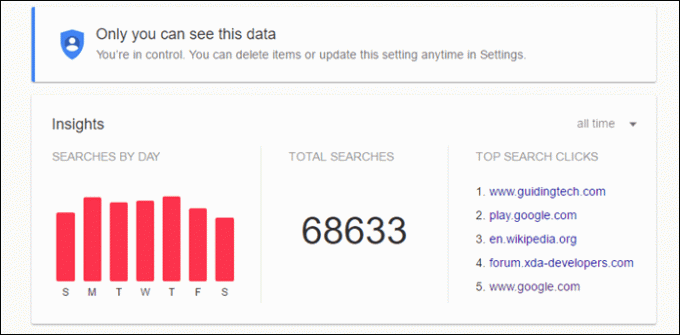
Di sini, Anda akan dapat menggulir ke bawah dan melihat pencarian yang telah Anda lakukan di daftar gulir yang tidak pernah berakhir. Anda juga dapat melihat wawasan pencarian di Google dan jika Anda menggunakan akun selama beberapa tahun sekarang, angka-angka ini akan mengejutkan Anda.
Sekarang untuk mengekspor hasil pencarian, klik menu 3 titik di sudut kanan atas dan klik pilihanUnduh Pencarian. Opsi ini akan membuat arsip pencarian Anda sebelumnya yang hanya dapat diakses oleh Anda. Google akan mengirim email kepada Anda saat arsipnya siap diunduh dari Google Drive melalui email dan bergantung pada data di akun, proses ini dapat berlangsung antara beberapa menit hingga berjam-jam.
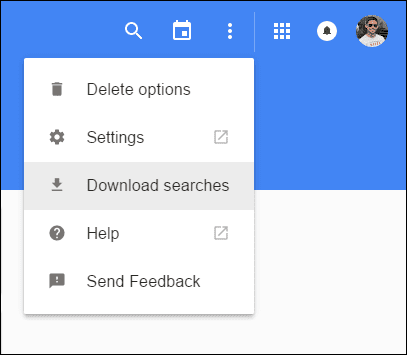
Membaca Riwayat Pencarian
Arsip riwayat pencarian akan dikirim melalui email kepada Anda dalam format ZIP, tetapi di dalam arsip, Anda akan menemukan file HTML dengan semua data yang dikodekan dalam file JSON dengan ekstensi .json. JSON adalah singkatan dari JavaScript Object Notation dan merupakan format pertukaran data ringan untuk menyimpan informasi di server web. Anda dapat membuka file menggunakan Notepad, tetapi itu akan menjadi omong kosong, dan Anda memerlukan alat khusus untuk memahaminya.

Sekarang seperti yang saya sebutkan, file JSON berada dalam format yang dapat dipertukarkan yang menyimpan data, dan dapat diekspor ke Excel sehingga Anda dapat membacanya. Untuk menyelesaikan ini, buka Konversi JSON ke CSV dan klik Pilih File untuk mengimpor file JSON untuk bulan yang ingin Anda lihat riwayat Google Penelusurannya. Jika Anda sudah membuka file menggunakan Notepad, Anda dapat menyalin dan menempelkan seluruh konten di kotak yang disediakan di Opsi 3.
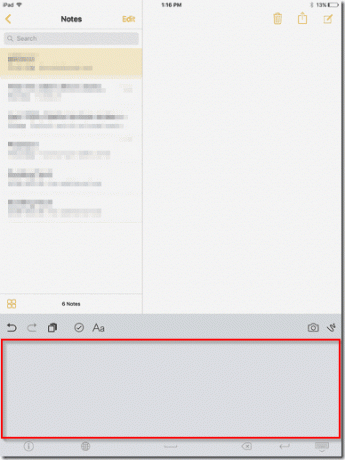
Akhirnya, di bawah Hasilkan keluaran pilihan klik pada JSON ke Excel dan Anda akan memiliki file excel dengan semua pencarian yang telah Anda lakukan di bulan tersebut. Anda juga akan dapat melihat pencarian di halaman itu sendiri akan cap waktu.
Kesimpulan
Jadi begitulah cara Anda mengunduh seluruh riwayat Google Penelusuran dan membacanya dalam format yang masuk akal. Namun, bahkan setelah semua penelitian, saya tidak dapat memahami stempel waktu yang digunakan Google. Jika Anda beruntung dalam memecahkan kode (query/id/0/timestamp_usec), silakan bagikan dengan kami di bagian komentar atau forum.
Pembaruan stempel waktu
Terima kasih kepada istri saya yang merupakan Pengembang JAVA, saya dapat memahami stempel waktu di sebelah hasil pencarian. Angka-angka pada dasarnya adalah waktu Epoch Unix yang digunakan untuk menggambarkan instans dalam waktu di Unix, yang didefinisikan sebagai jumlah detik yang telah berlalu sejak 00:00:00 (UTC), Kamis, 1 Januari 1970. Jadi untuk mengetahui tanggal pasti pencarian yang Anda lakukan, buka Konverter Epoch Unix dan masukkan stempel waktu di bawah Ubah zaman menjadi tanggal yang dapat dibaca manusia pilihan.

Alat ini kemudian akan mengonversi stempel waktu dan bahkan memberi tahu Anda waktu setempat setelah mengonversinya dari UTC.
LIHAT JUGA:Cara Menjadi Penguji Beta untuk Aplikasi Penelusuran Google untuk Android
Terakhir diperbarui pada 03 Februari 2022
Artikel di atas mungkin berisi tautan afiliasi yang membantu mendukung Guiding Tech. Namun, itu tidak mempengaruhi integritas editorial kami. Konten tetap tidak bias dan otentik.



